¶ 制作标准的资源图片
OpenBlock 所有的官方资源的图片均遵循了一个标准,以此来保证界元素的统一性。
¶ 制作资源的主图 iconURL
这个图片用于在设备选择或扩展选择界面中显示,标准的图片参数如下。
- iconURL
标准名称:[设备id]
格式:png
分辨率:600x372
背景色:白色
同时要在图片周围留有指定宽度的空白边缘,可以直接下载下方图片在此基础上修改,将要添加的内容按比例缩放,居中放置并尽可能的填充中央的绿色部分,然后将背景色替换为白色即可。

例如下方的图片。(灰色外框是示意内容,不存在于实际图片中)
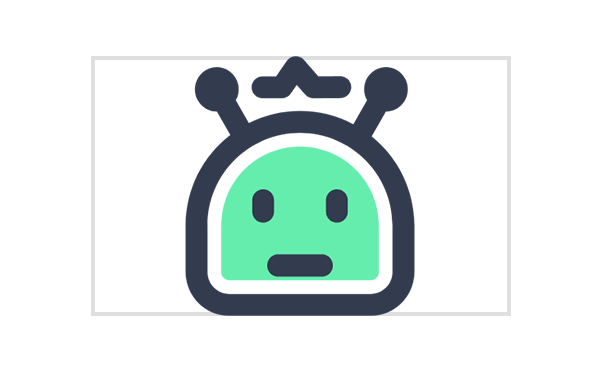
¶ 制作设备的 connectionIconURL 与 connectionSmallIconURL
这个图片用于在设备连接时的界面中显示。两张图片的参数分别如下
-
connectionIconURL
标准名称:[设备id]-illustration
格式:svg
默认尺寸:108x87 -
connectionSmallIconURL
标准名称:[设备id]-small
格式:svg
默认尺寸:40x40
在制作这两张 svg 图片时,我们首先需要准备一个剔除了背景的设备图片,将图片尺寸调整为:108 x 87px,并将控制板居中,等比例缩放设备图片让它尽可能的填充整张图片,最后输出保存为一个背景透明的 png 格式的图片。然后我们再次调整图片长宽比为:40 x 40px,按照之前同样要求的调整并保存为一个新的 png 图片。
具体效果如下:
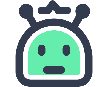

最后访问这个在线格式转换网站 https://www.aconvert.com/image/,将刚刚制作好的两张图片上传转换为 SVG 格式,将 Resize image 选项为 Change width and height,并分别设置为 108x87 和 40x40。执行转换完成后,右键 OUTPUT FILE 栏中的文件,选择 链接另存为... 下载他们,将 108x87 的图片命名为 [设备id]-illustration,40x40 的图片命名为 [设备id]-small。
具体文件如下:
用这个方法生成的 svg 图片实质上是内嵌了一个 png 图片的 svg 图片,并不是真正的矢量图,不过对于此处的用途来说是足够了。当然你也可以使用专业的矢量图编辑软件来制作他们。